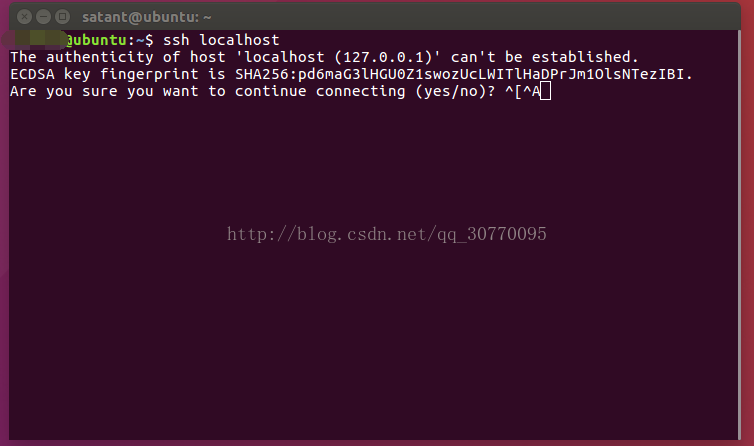如何徹底解除安裝,安裝和啟動ssh服務
阿新 • • 發佈:2019-01-25
通過命令 ssh localhost
可以檢視是否已經安裝了ssh服務
如下圖所示,已經安裝了ssh服務
如果出現如下所示的情況,表示本機還未安裝ssh服務
ssh localhost
ssh: connect to host localhost port 22: Connection refused
首先說說該如何解除安裝ssh服務。
1、徹底解除安裝ssh服務apt-get purge openssh-server
2、更新源列表(可以安裝最新的SSH服務)
sudo apt-get update
3、安裝SSH服務
sudo apt-get install openssh-server
輸入以下命令系統會自動進行ssh服務的安裝。
4、安裝完SSH服務之後的第一步就是開啟SSH服務sudo /etc/init.d/ssh start
sudo /etc/init.d/ssh start
ps -e|grep ssh
6212 ? 00:00:00 sshd
6、啟動完成之後可以修改ssh的配置
gedit /etc/ssh/sshd_config
7、接下來是部分錯誤和解決辦法
PS1:第一次連線需要輸入通行密碼,以後就不需要再輸入通行密碼了。少了輸入SSH的帳號密碼,是不是更安全些呢?
PS2:再限制IP訪問SSH,伺服器會更安全些。
vi /etc/hosts.allow
sshd:172.16.X.X:allow #在最後一行寫入172.16.X.X/172.16.0(段)
vi /etc/hosts.deny
sshd:ALL
PS3:假設要刪除公鑰,在SECURECRT連線的時候不要選中公鑰,然後進入SSH的配置檔案修改如下:
1、註釋#AuthorizedKeysFile %h/.ssh/authorized_keys
2、PasswordAuthentication yes
PS4:使用SecureCRT連線時提示:unable to authenticate using any of the configured authentication methods
解決:PasswordAuthentication yes
如有錯誤歡迎指正。